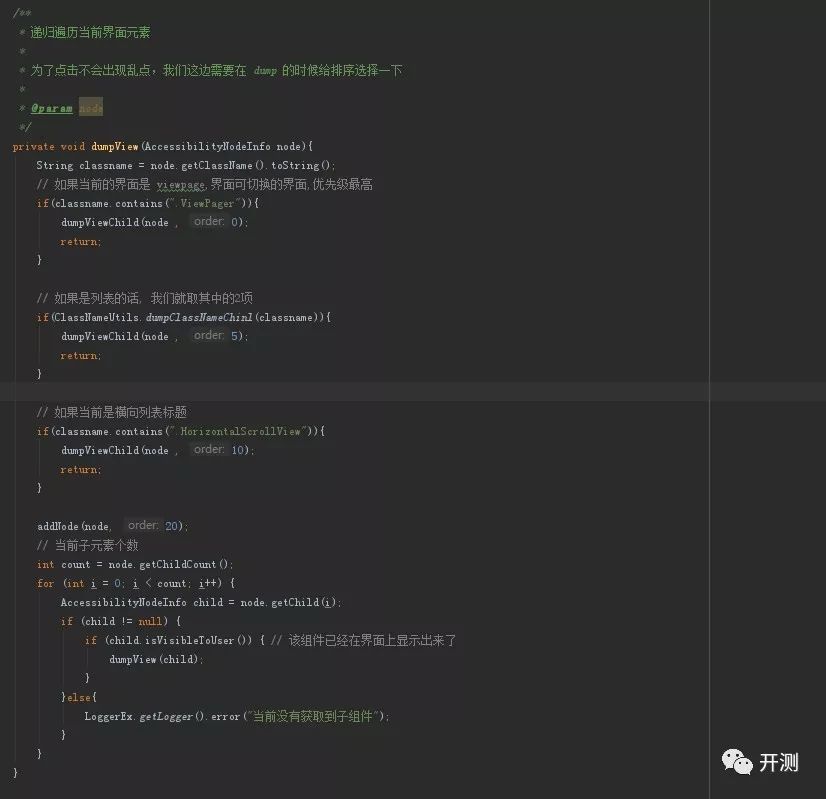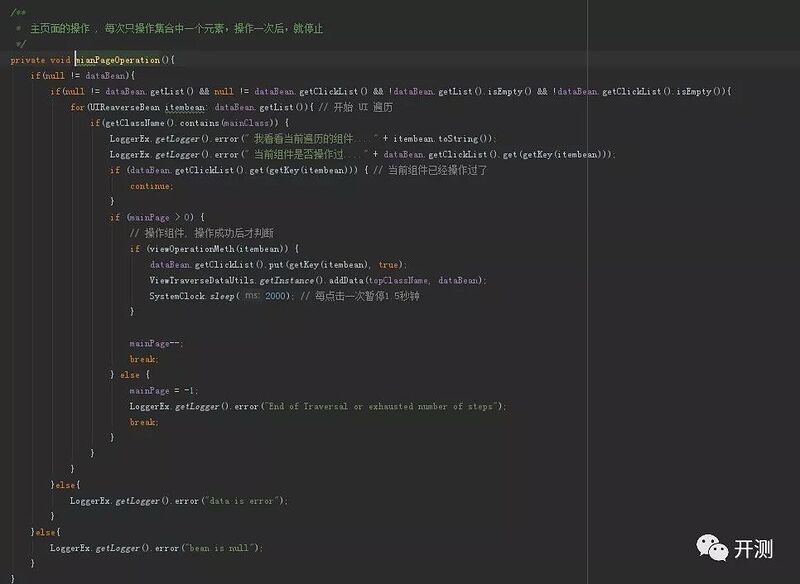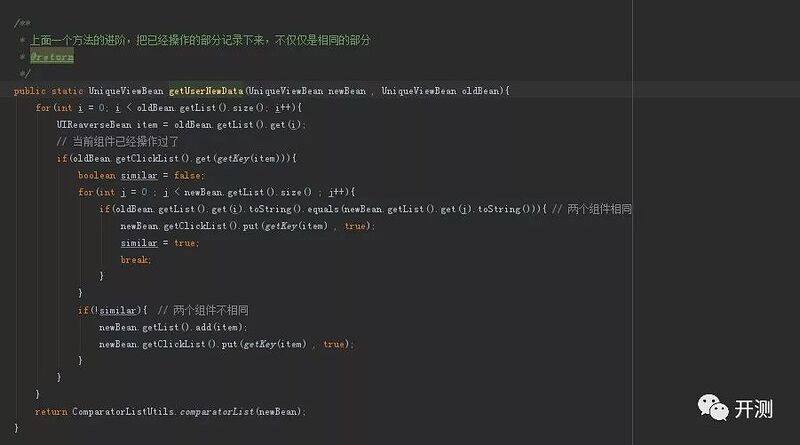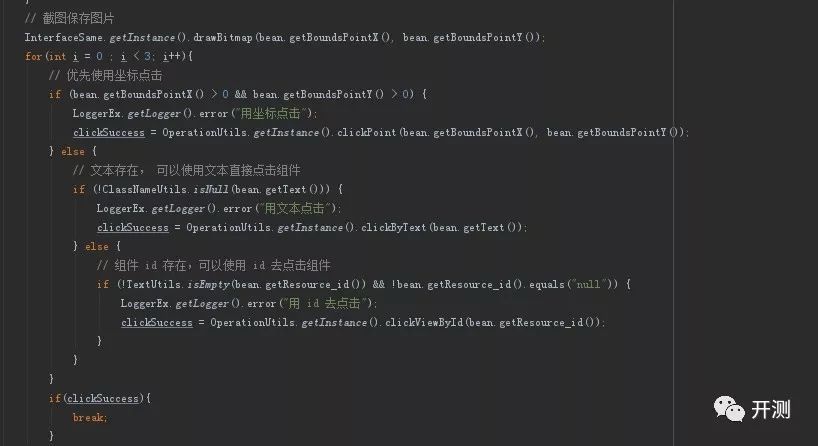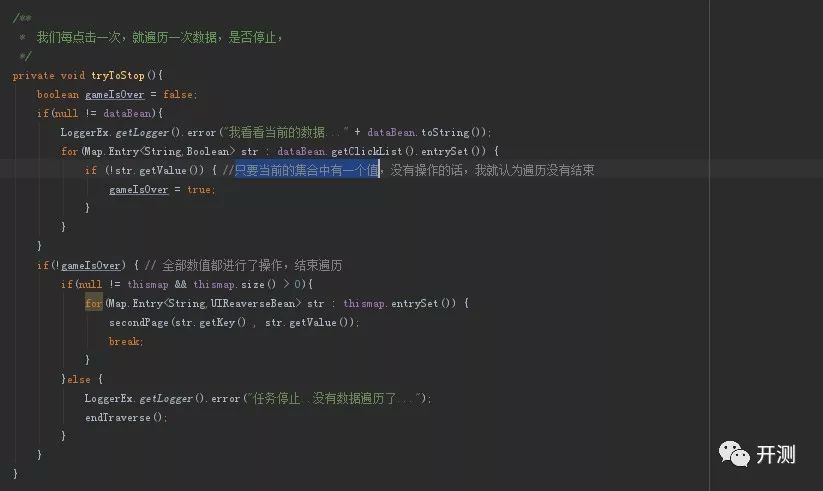对于测试人员,UI 遍历已经很普遍了,比如说 Monkey, UICrawler 等等,都可以进行 UI 遍历。那我们怎么按照顺序去遍历一个 app 呢。下面介绍一个360 开测平台上用 uiautomator 做的 UI 遍历。

实现步骤
需要的参数:包名、启动类名、遍历截止类名、遍历时间、遍历总步数、遍历中需要登录的账号、登录密码。
实现思路:
①. 启动当前的 apk
②. 添加界面变化监听
③. dump界面组件元素
④. 排列界面组件元素
⑤. 比对界面元素
⑥. 操作界面组件元素,截图绘制
⑦. 遍历结束,停止UI遍历
详细说明

NUM 1
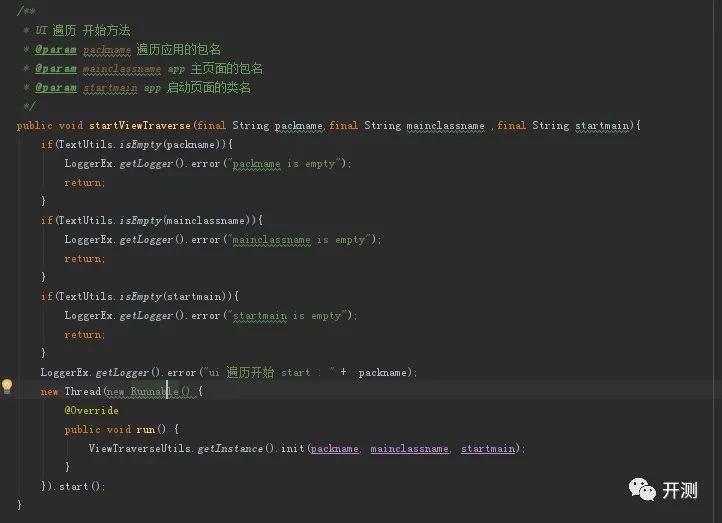
初始化参数配置
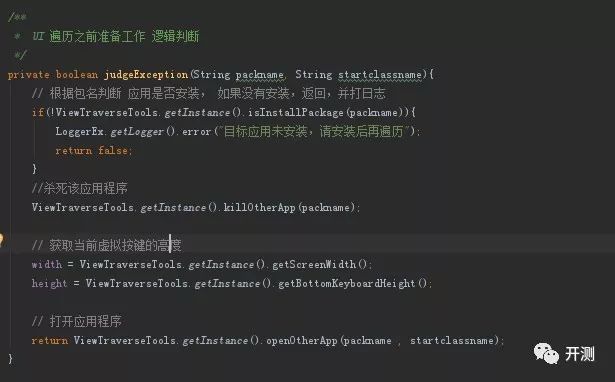

NUM 2
监听界面变化,这里我们添加 AccessibilityService 进行界面变化的监听,主要监听界面的三个变化,
TYPE_WINDOW_STATE_CHANGED, TYPE_WINDOW_CONTENT_CHANGED,
TYPE_VIEW_CLICKED 窗口变化,
窗口内容变化,点击事件变化监听。

我们做一些初始化的判断:
1、包名是否正确
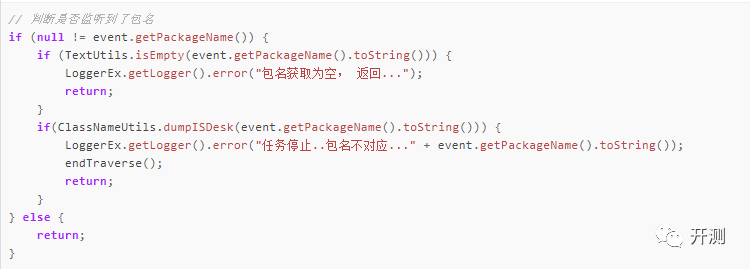
2、类名是否获取成功

- 软件盘弹出来了,关掉软件盘输入


NUM 3-4
dump 界面组件元素,我们在这里只 dump 一些我们可以操作的界面元素,比如说可以点击的,可以滑动的界面元素。
在 dump 的过程中,我们可以按照一般的 app 出现的特殊情况进行一个排序,比如列表的话,我们只取在界面范围内的元素,ViewPage ,我们可以优先取出来:
判断列表在点钱界面有几个子界面可以 dump:
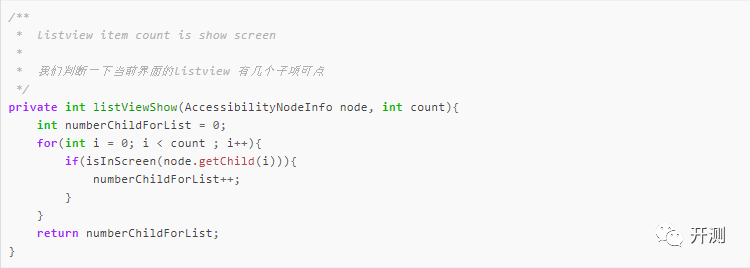
判断当前的控件是否显示在可见屏幕范围内:
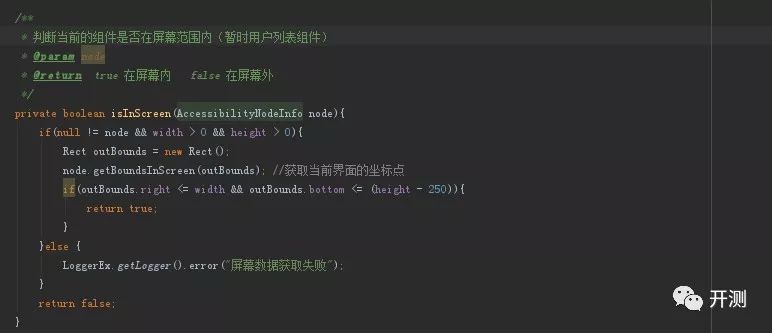
保存数据:

NUM 5
比对界面元素,判断当前要操作的组件。
我们怎么比对当前界面操作的元素呢:这里分为两种比对方式
1、MD5 比对, 在存储的串中,当前操作的MD5是否和当前界面生成的MD5是否相同。
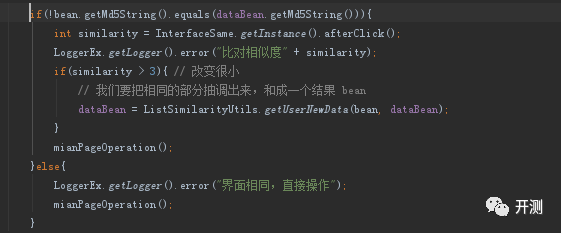
2、比对图片的相似度,每点击一次,比对一个图片相似度,如果存在相同的部分,直接抽取数据进行排列组合生成一个新的 list

NUM 6
操作界面元素

NUM 7
停止UI遍历
停止条件:遍历时间和设置时间相同, 遍历步数和设置的步数相同, 返回手机屏幕界面,遍历结束

效果
SCREENSHOT